概要
VMware Toolsとは
VMware vSphere環境で、ゲストOSからさまざまな機能を利用できるようにして、管理性を向上させ、ユーザーとのシームレスなやり取りを可能にするためのモジュールです。
具体的には以下のような機能があります。
- ホストOS からゲストOS にメッセージを渡す
- vCenter Server やその他のVMware製品の一部としてゲストOS をカスタマイズする
- ゲストOSの処理を自動化するスクリプトを実行する
- ゲストOSの時刻をホストOSの時刻と同期する
色々機能があるのですが、もっと大雑把に言うと、VMware仮想ハードウェア用のドライバも含まれています。
そのため、場合によってはNICを認識せず、ネットワークに接続できないといったことが発生します。
VMware Toolsのインストール
まずは、ゲストOSをインストールしておきます。
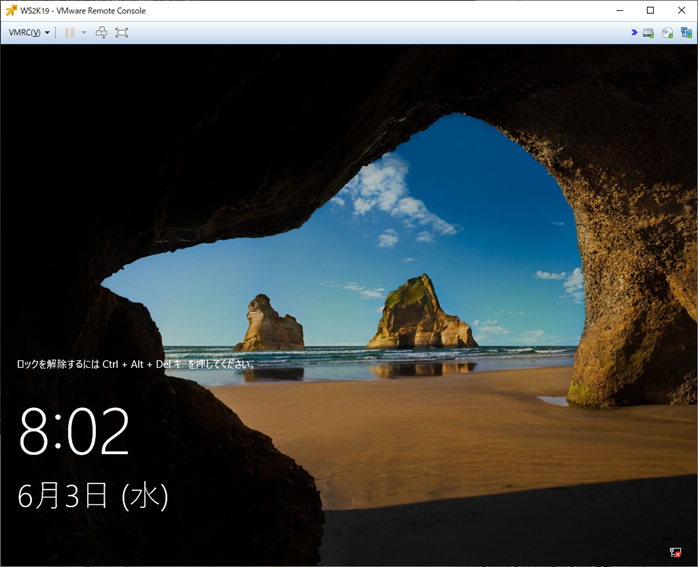
Windows Serverをインストールした直後の状態です。
VMware Toolsはインストールしていません。
右下のネットワークアイコンにバッテンがついています。これはVMware Toolsがインストールされておらず、NICを認識していないためです。
vSphere Clientを開きます。
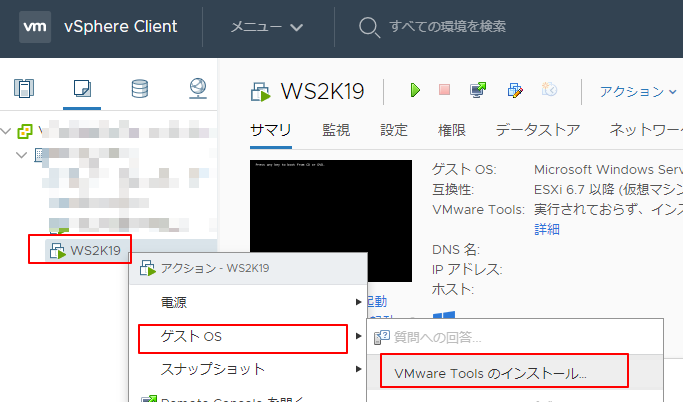
仮想マシン名を右クリック – [ゲストOS] – [VMware Toolsのインストール]をクリックします。
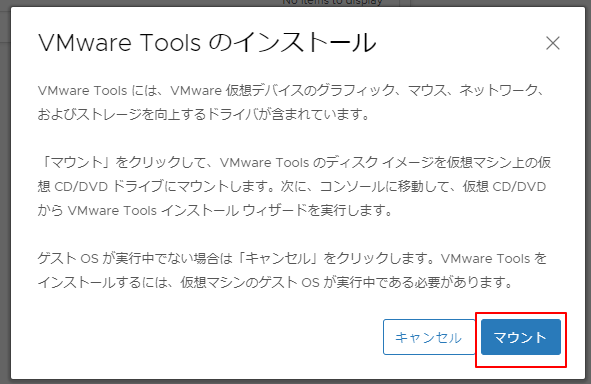
[マウント]をクリックして、ゲストOSにインストーラをマウントします。
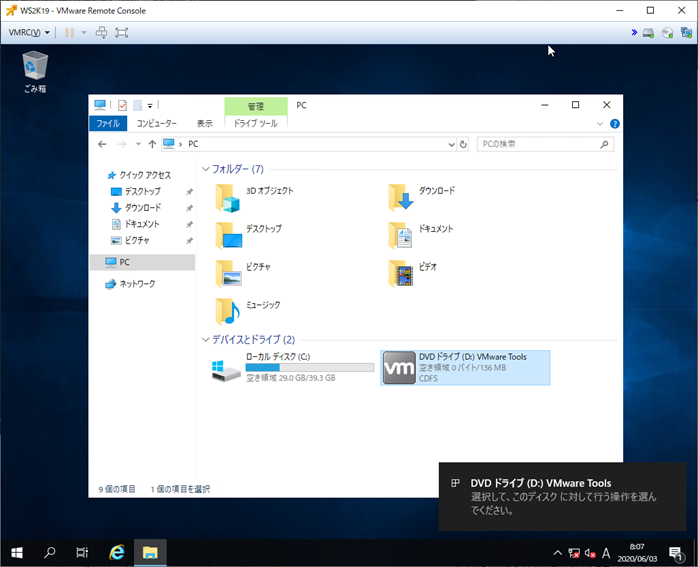
ゲストOSのDVDドライブにVMware Toolsがマウントされます。
DVDドライブをダブルクリックして、インストールを開始します。
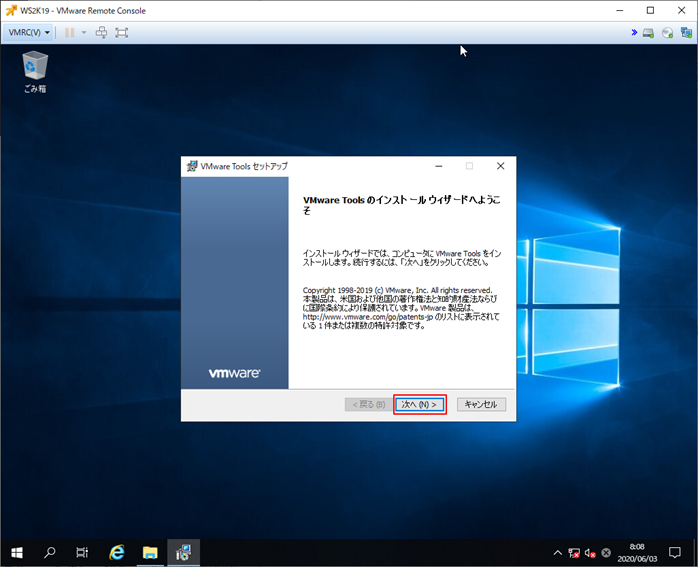
[次へ]をクリックします。
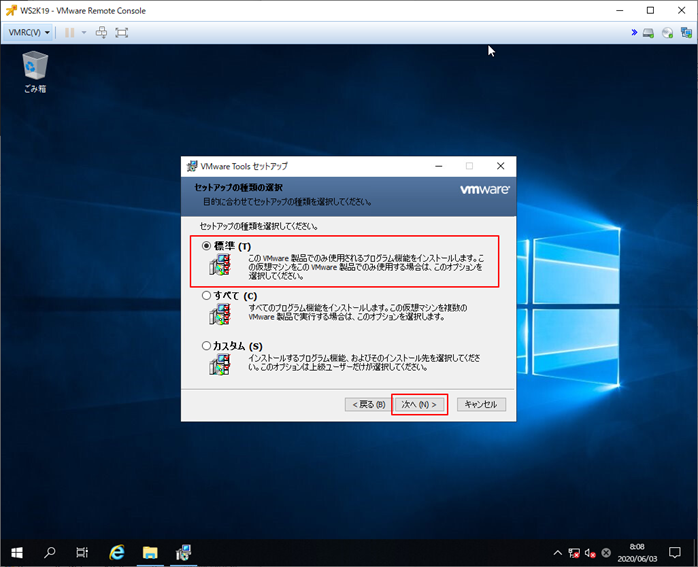
「標準」が選択されています。そのまま[次へ]をクリックします。
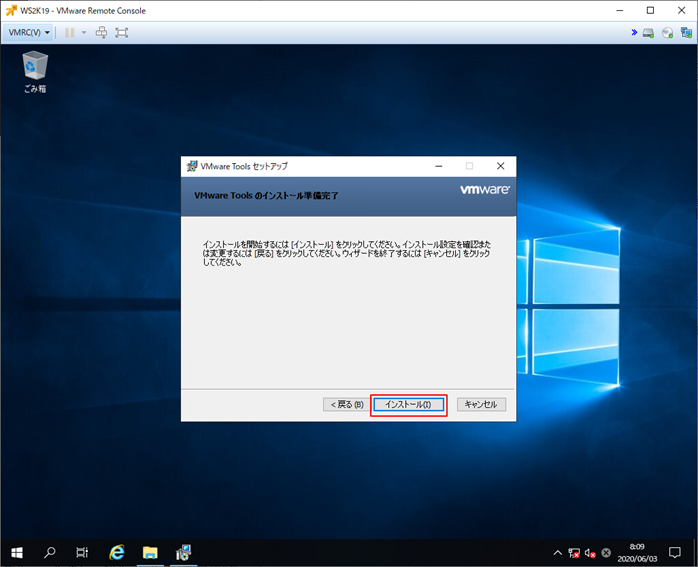
[インストール]をクリックします。

[完了]をクリックします。
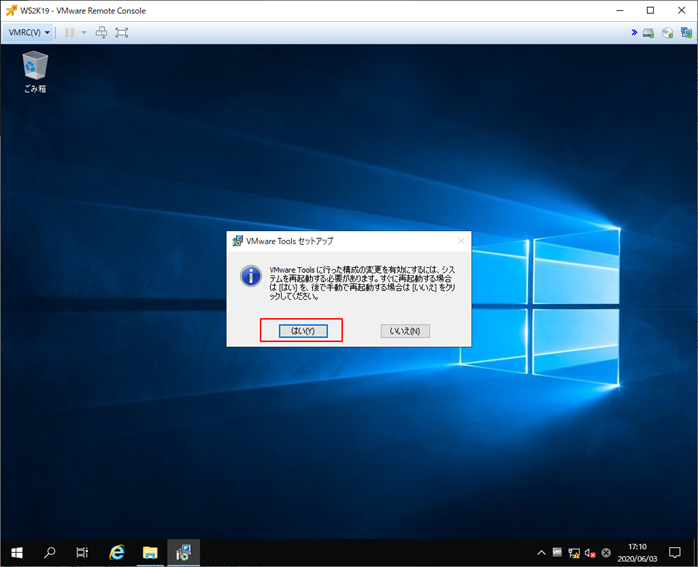
インストールが完了したら、[はい]をクリックして、OSを再起動します。
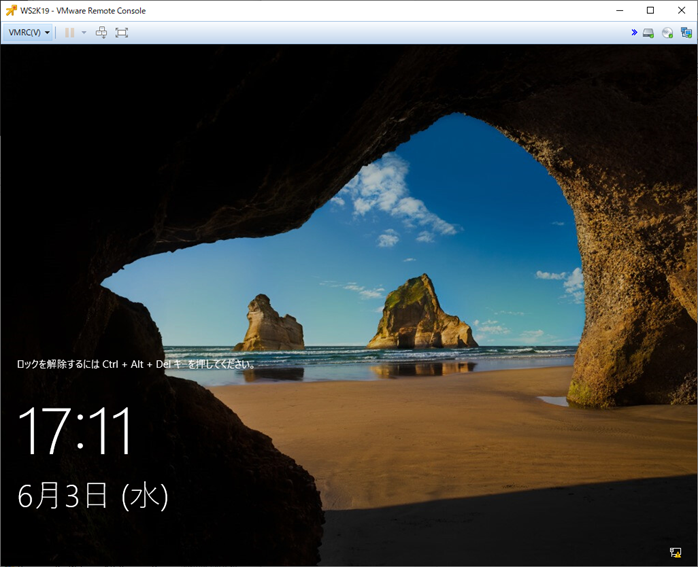
再起動後、右下のネットワークアイコンのバッテンが消えています。
NICを認識しました。
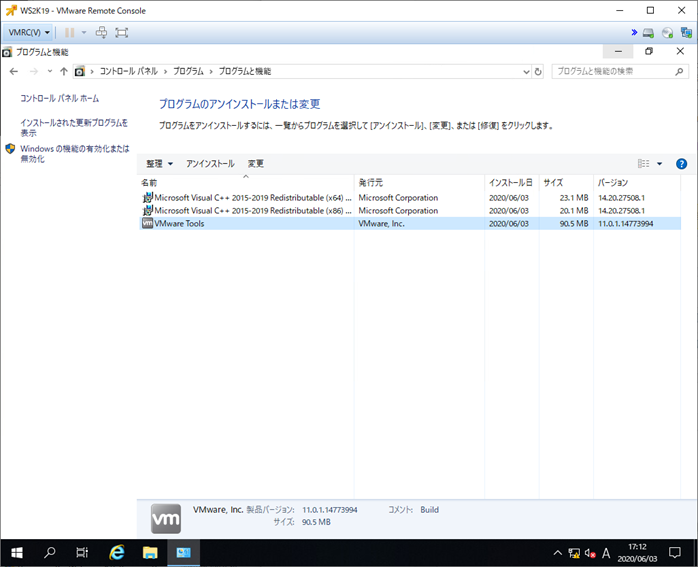
OS内部でみてもVMware Toolsがインストールされていますね。
まとめ
仮想マシンを作成してゲストOSをインストールしたあとは、一番にVMware Toolsをインストールしましょう。
基本的には最新のVMware Toolsをインストールすることが望ましいです。
ゲストOSの対応状況も確認しておく必要があります。古いOSでは最新のVMware Toolsはサポートされない可能性がありますのでお気をつけください。

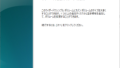
コメント
[…] […]